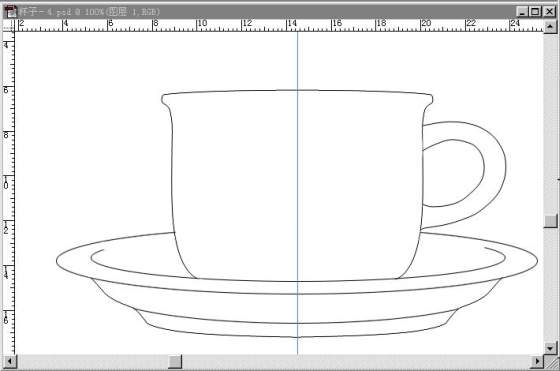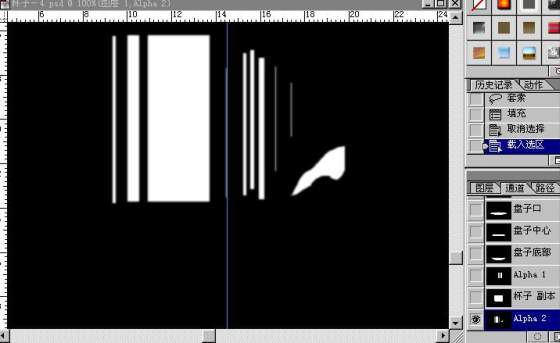来源:uimaker.com 作者:Uimaker.com整理
本实例主要运用了Photoshop的路径、蒙版、渐变等,需要仔细和耐心一些。 我们先用钢笔工具画出一个杯子的轮廓。然后再把它分割成几个部件。比如杯子,把手,盘子等等,再把轮廓储存成通道 最终效果
一、用钢笔工具先勾出杯子的大概轮廓如图1 二、通道里的几个“部件”。把它们编上名字,这很重要,以后找起来方便。 三、先制作杯子,对杯子进行“渐变填充”。至于杯子渐变颜色的设置你可以参考其他类似的素材,比如我电脑旁边就有这么一个陶瓷盘子。另外我喜欢把那张线描图放在最顶端来做参考。如图3 四、在通道里制作杯子的高光部分,注意我把所有的选框都羽化了1个像素。如图4 五、新建一图层,用吸管选取杯子右边比较亮的颜色填充,加蒙版,处理一下高光形状。怎么象就怎么处理。如图5 六、继续使用蒙版给杯子上面的部分加上高光。我经常这样使用蒙版。。如图6 七、杯子的高光效果调整得差不多了,建议合并众多的蒙版层。陶瓷的材质具有玻璃的性质,属于半透明的情况。它的边缘颜色会比较深,我把杯子的选框收缩了两个像素,还羽化了一个像素。我准备把把它的边缘颜色加深一点,所以得反选选框。再用曲线工具调整了一下。 。如图7